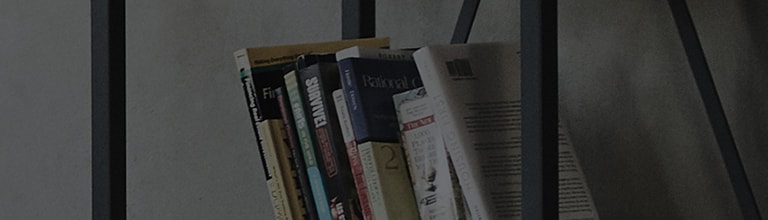?o je Multi-View?
? Multi-View je funkcia, ktorá vám umo?ňuje zobrazi? dve obrazovky sú?asne.
Napríklad pri sledovaní cvi?ebného videa na hlavnej obrazovke m??ete spusti? aplikáciu fotoaparátu na podobrazovke a sledova? cvi?enie ved?a seba.
[Podporované kombinácie pre Multi-View]
| Aplikácia1 (?avá strana v re?ime rozdelenej obrazovky, ve?ká obrazovka v re?ime PIP) |
Aplikácia2 (Pravá strana v re?ime rozdelenej obrazovky, malá obrazovka v re?ime PIP) |
|---|---|
| Aktuálne vysielanie | Zdie?anie obrazovky smartfónu Fotoaparát YouTube Spotify |
| HDMI | Zdie?anie obrazovky smartfónu, AirPlay Fotoaparát YouTube Spotify |
| Re?im galérie | Spotify |
| YouTube | Fotoaparát Zdie?anie obrazovky (séria OLED C alebo nov?ia, QNED95 alebo nov?ia) |
Posunutím do?ava alebo doprava skontrolujte obsah.
Funkcia Multi-View nemusí by? v niektorych modeloch podporovaná. Podrobnosti nájdete v pou?ívate?skej príru?ke vá?ho modelu.
Skúste toto
Chcel by som pou?i? funkciu Multi-View.
? Otvorte ponuku Domov televízora a vyberte polo?ky ponuky pod?a pokynov ni??ie.
Spustenie funkcie Multi-View v ponuke Nastavenia [2022 WebOS22]
Stla?te tla?idlo [] na dia?kovom ovláda?i televízora. Vyberte polo?ku [Multi-View] [Viacnásobné zobrazenie].
Zapnite TV prijíma? a stla?te tla?idlo [Nastavenia] na dia?kovom ovláda?i televízora.
Vyberte polo?ku [Multi-View] v ponuke [Nastavenia].
1. Vyberte polo?ku [Side by Side] alebo [Obraz v obraze] v ponuke [Multi-view].
2. Vyberte sp?sob zobrazenia a na aktuálnej obrazovke vyberte aplikáciu, ktorá podporuje funkciu Multi-View alebo kombináciu.
Dve vybrané obrazovky sa zobrazia ved?a seba.
Zvuk bude vychádza? z obrazovky, ktorú sledujete. (Toto je mo?né zmeni?.)
Podmienky, za ktorych funkcia Multi-View nie je k dispozícii
| Aplikácia, ktorá sa momentálne pou?íva. | Obsah, ktory sa pozerá. | Po?adovaná aplikácia pre Multi-View |
|---|---|---|
| Aktuálne vysielanie | 8K vysielanie Vysielanie s vysokou snímkovou frekvenciou 4K (HFR) Zvukovy popis pre vysielanie údajov |
Zdie?anie obrazovky smartfónu, AirPlay ※ Technológia Miracast nie je podporovaná pre po?íta?e. Fotoaparát |
| HDMI | Signál Dolby Vision 4K signál s vysokou snímkovou frekvenciou (HFR) 8K signál Zvukovy signál Dolby MAT Zvukovy signál Dolby TrueHD |
Zdie?anie obrazovky smartfónu, AirPlay Fotoaparát |
Posunutím do?ava alebo doprava skontrolujte obsah.
Ikony a funkcie v re?ime viacerych zobrazení
Táto príru?ka bola vytvorená pre v?etky modely, tak?e obrázky alebo obsah sa m??u lí?i? od vá?ho produktu.